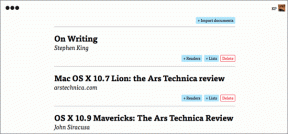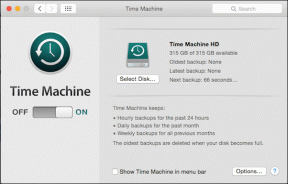Cum să conectați Netflix la Google Home pe iPhone și Android
Miscellanea / / June 03, 2023
Aplicația Google Home vă permite să vă controlați toate dispozitivele folosind contul Google. Poate fi un difuzor inteligent, Nest Hub, Soneria video, Android TV și multe altele. Puteți conecta o mulțime de servicii pentru vizionarea videoclipurilor și ascultarea de muzică sau podcasturi pe dispozitivele dvs. Google folosind aplicația Google Home.
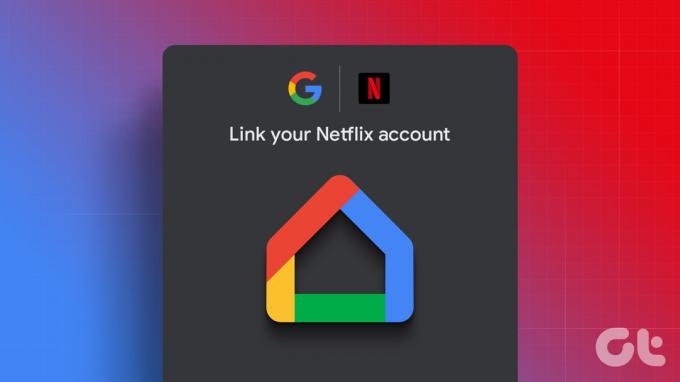
Un astfel de serviciu care este disponibil pentru conectare este Netflix la Google Home. Această postare va împărtăși pașii pentru a vă conecta contul Netflix la Google Home pe iPhone și Android. Asigurați-vă că utilizați cea mai recentă versiune a aplicației Google Home pe dispozitivul respectiv.
Dacă aveți mai multe dispozitive care vă folosesc contul Google, este dificil să le controlați manual. Același lucru este valabil și pentru a avea mai mult de un televizor acasă și a te confunda între diferite telecomenzi înainte de a viziona episodul tău preferat pe Netflix. Conectarea contului dvs. Netflix la Google Home vă permite să utilizați pur și simplu comenzile vocale pentru a începe să vizionați Netflix pe un Android TV conectat. Asigurați-vă că Android TV are suport pentru Chromecast. De asemenea, trebuie să aveți un difuzor inteligent cu suport Google Assistant.
Puteți cere Asistentului Google să controleze acțiunile Netflix, cum ar fi redarea/pauză, să omite episoade, să deruleze episoade și să activeze subtitrările. Difuzorul activat vocal de la Google vă va recunoaște comanda și o va executa pe Android TV.
Conectați Netflix la Google Home
Să verificăm pașii pentru a vă conecta contul Netflix la Google Home. Pașii rămân aceiași atât pentru utilizatorii de Android, cât și pentru cei de iPhone.
Pasul 1: Deschideți aplicația Google Home pe iPhone sau Android.

Pasul 2: Conectați-vă la contul dvs. Google, dacă nu ați făcut-o deja.
Pasul 3: Atinge pictograma „+” (plus) din colțul din stânga sus.

Pasul 4: Selectați Videoclipuri din secțiunea Adăugați servicii.

Pasul 5: Apăsați pe Link sub Netflix.
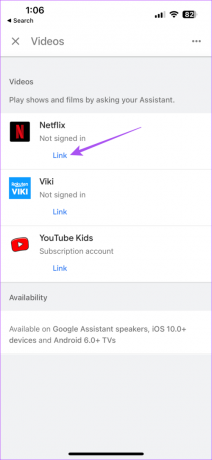
Pasul 6: Când apare solicitarea „Conectați contul dvs. Netflix”, selectați Conectați contul.
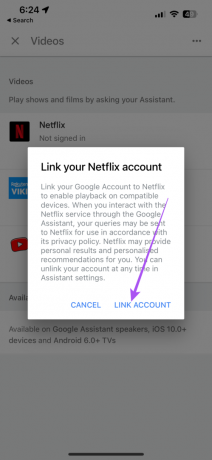
Pasul 7: Urmați pașii de pe ecran pentru a introduce detaliile contului dvs. Netflix.
Pasul 8: După conectare, selectați profilul dvs. Netflix și apăsați pe Confirmare.

Alternativ, iată cum puteți conecta Netflix la Google Home. Pașii rămân aceiași pentru iPhone și Android.
Pasul 1: Deschideți aplicația Google Home pe iPhone sau Android.

Pasul 2: Glisați spre dreapta în partea de sus și atingeți Link Netflix.
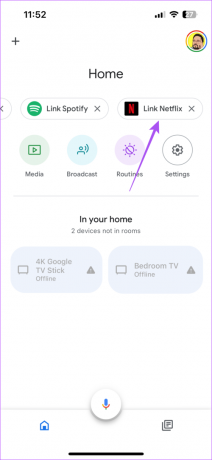
Pasul 3: Atingeți Da, conectați contul.
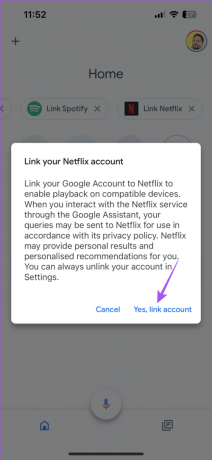
Pasul 4: Urmați procesul de pe ecran pentru a vă conecta profilul Netflix.
După ce v-ați conectat contul, puteți rosti comenzi precum „Ok Google, redați 1899 de la Netflix pe televizorul meu”. Difuzorul dvs. inteligent Google Home va începe redarea 1899 în Netflix pe Android TV.
Adăugați mai multe conturi la Netflix pe Google Home
Dacă prietenii sau familia dvs. doresc să folosească și comenzi vocale, puteți conecta mai multe conturi pentru Netflix pe Google Home. Pașii rămân aceiași pentru Android și iPhone. Iată două moduri de a face acest lucru.
Folosind Voice Match
Puteți utiliza funcția Voice Match a Asistentului Google, astfel încât să poată înregistra comenzi vocale de la diferiți utilizatori. Iată cum să-l activați.
Pasul 1: Deschideți aplicația Google Home pe iPhone sau Android.

Pasul 2: Atingeți pictograma Setări.

Pasul 3: Derulați în jos și atingeți Asistentul Google.

Pasul 4: Selectați Voice Match.

Pasul 5: Selectați difuzorul inteligent din lista de dispozitive.
Pasul 6: Atingeți Continuați în colțul din dreapta sus pentru a începe.

Urmați pașii de pe ecran pentru a finaliza configurarea Voice Match.
Poti de asemenea schimbați vocea Asistentului Google folosind Google Home pentru difuzorul inteligent.
De asemenea, puteți alege să vă deconectați contul și să adăugați un nou cont Netflix la Google Home. Iată cum.
Pasul 1: Deschideți aplicația Google Home pe iPhone sau Android.

Pasul 2: Atingeți pictograma Plus din colțul din stânga sus.

Pasul 3: Derulați în jos și selectați Video.

Pasul 4: Atingeți Deconectați sub Netflix.

Pasul 5: Atingeți Deconectați contul. Apoi, urmați instrucțiunile de pe ecran pentru a vă deconecta contul.
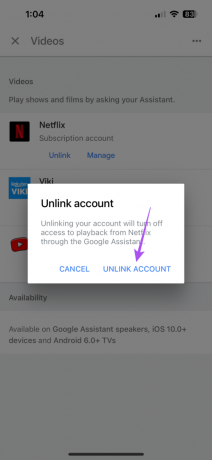
Pasul 6: Atingeți Link și urmați pașii de pe ecran pentru a adăuga un cont nou.
De asemenea, puteți apăsa pe Gestionare pentru a selecta un alt profil Netflix și a-l conecta la contul dvs. Google.

Utilizați Netflix pe Google Home
Puteți controla Netflix mai confortabil folosind aplicația Google Home. În afară de cele disponibile de la Google, multe dispozitive și accesorii terțe pot fi controlate folosind difuzorul Google Home. Dacă sunteți interesat, puteți verifica lista noastră de cele mai bune dispozitive inteligente pentru Google Home sub 50 USD.
Ultima actualizare pe 11 mai 2023
Articolul de mai sus poate conține link-uri afiliate care ajută la sprijinirea Guiding Tech. Cu toate acestea, nu afectează integritatea noastră editorială. Conținutul rămâne imparțial și autentic.